学习Ps,趣味创收两不误之——高低频磨皮
大家好,今天带大家了解高低频磨皮。
顾名思义,高低频磨皮就是一个快速磨皮技巧,能够将人像处理的更加精致,美观。相信大家对这个技巧一定很好奇吧,毕竟爱美之心人皆有嘛~
好了,下面就来给大家讲解。
1.高低频
我们从名字里面就能知道,高低频呢,是要分成两个部分的;也就是高频和低频。高频指的是我们图片里的各种具体的细节比如:头发、皮肤纹理、色斑等等。而低频则是指比较宽泛的内容比如:颜色、明暗等等
高频层与低频层合起来就是一张完整的图片。根据高低频的不同属性,我们就在对应图层上面对这些属性进行调整。
接下来要说一说高频层和低频层是如何创建的。
2.低频层
因为低频层只有宽泛的颜色等内容,没有具体的细节,所以我们一般会用到模糊功能,当然了这些功能里面,效果最强的一般就是【高斯模糊】了。
好了,接下来看一下具体操作:
首先,打开图片之后【Ctrl + J】复制两层出来
然后,在最上方【滤镜】选项栏中找到【模糊】,再在【模糊】选项栏中找到【高斯模糊】,点击鼠标。

之后会弹出一个窗口,自己根据所选图像调节左下角的像素半径,直到图片的细节消失就可以了。操作完之后给这个图层命名:低频
注意:图片不能模糊地太过,不然会影响最终效果。
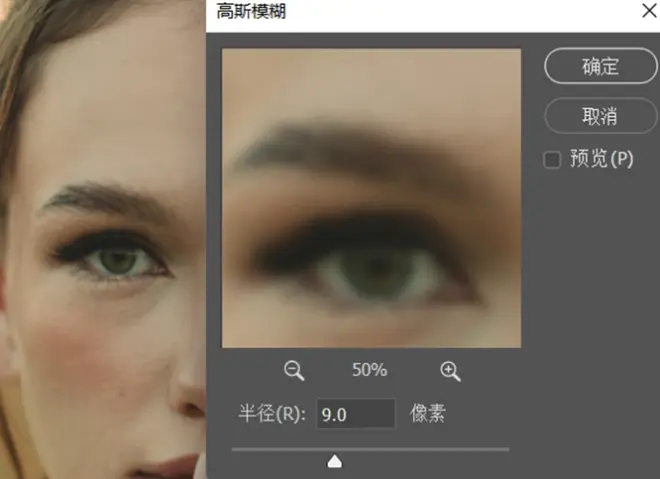
3.高频层
我们是将整个图片分成高频、低频两个部分,所以高频层的建立只需要用原图减去低频层就可以。
接下来是具体操作:
首先,选中我们复制的另一个图层
然后,在最上方找到【图像】并点击鼠标,在显示出的选项栏中找到【应用图像】并点击鼠标左键。
之后,在弹出的窗口中将图层改为低频,混合模式改为减去,点击确定
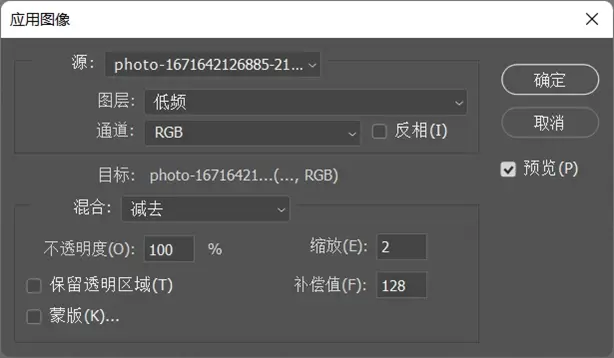
再把这个图层的混合模式改为【线性光】

最后,给这个图层命名为高频,那么高频层就建立完成了。
注意:【应用图像】中的缩放以及补偿值的数值是固定的,不需要改动
4.处理操作
(1) 低频层
先来说低频层的处理,我们需要运用到套索工具,用套索工具圈选皮肤,然后运用上面讲的【高斯模糊】使得皮肤色泽均匀。
这里需要注意,高斯模糊的时候,需要进行羽化数值的设置,这样是为了减少选中区域模糊后与周边皮肤的色差。

当我们圈选的范围大的时候,羽化值就调大一些;范围小的时候,羽化值就调小一些。
(2)高频层
高频层我们就需要用到修补工具,圈选有瑕疵的地方(比如色斑,痘印之类的)然后拖动到皮肤好的区域就可以了
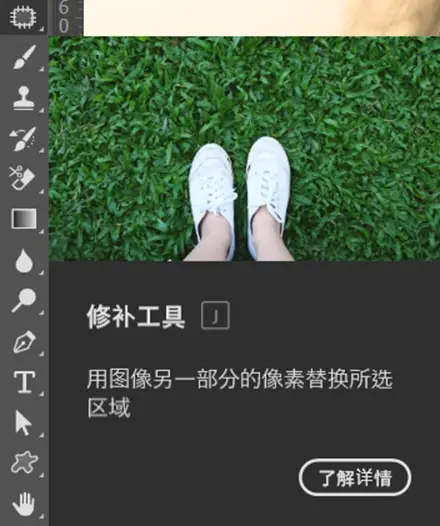
5.演示
接下来就给大家演示一下
低频:
先通过套索工具在低频图层上圈选皮肤区域

然后调整羽化值,这里选择50

然后在最上方菜单栏【滤镜】找到【模糊】,点击高斯模糊

之后选择合适的半径点击确定就好了。以后就可以在圈选之后用快捷键【Ctrl + f】重复上次应用的高斯模糊
因为篇幅原因后面的重复操作这里就不展示了
高频:
选中高频图层
选择工具栏中的修补工具,圈选瑕疵部分(痘印 黑癍 雀斑等),拖动选择区域到皮肤的完好部分松开鼠标即可

总结
今天带大家了解了
1.高频层、低频层的特点。
2.低频层用高斯模糊平衡色泽
3.高频层用修补工具修正瑕疵
不知道你学有没有会呢?
如果你感兴趣的话可以添加评论区联系方式进群共同学习,当然我们也会有专业的老师来指导。

